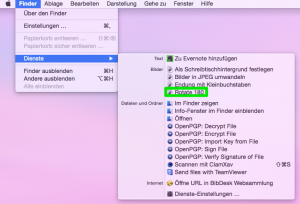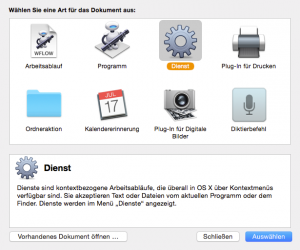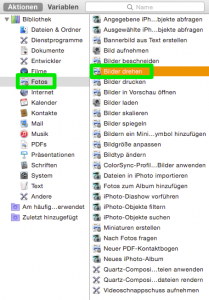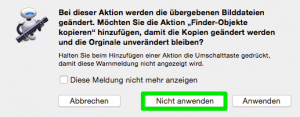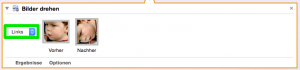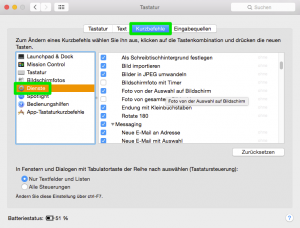Mit Automator lässt sich ein Dienste-Workflow erstellen, der es ermöglicht im Finder Bilder auszuwählen, die um 90, 180 oder 270 Grad rotiert werden sollen. So ein Workflow ließe sich dann im Finder über Dienste aufrufen.
Dazu müsst Ihr zunächst das Programm Automator starten. Als neuen Typ wählt Ihr anschließend Dienste aus.
Es öffnet sich das Hauptfenster von Automator. Auf der linken Seite wählt Ihr nun zunächst den Typ aus, auf den dieser Workflow angewendet werden soll. Da es um das Rotieren von Bildern geht, wäre das also “Fotos”. Anschließend könnt Ihr die Option “Bilder drehen” in den rechten Abschnitt ziehen.
Dabei werdet Ihr darauf hingewiesen, dass dieser Workflow das Ausgangsbild verändert und Ihr daher die Möglichkeit habt, eine Aktion hinzuzufügen, die vom Original automatisch eine Kopie erstellt. Da ich nur das rotierte Bild erhalten möchte, habe ich hier diesen Vorschlag abgelehnt.
Vergesst nicht im rechten Fenster festzulegen, ob das Bild links, rechts oder um 180 Grad gedreht werden soll.
Abschließend den Workflow speichern, was dazu führt, dass er Euch sofort im Finder zur Verfügung steht.
Übrigens lässt sich festlegen, welche Dienste im Finder standardmäßig bereitgestellt werden sollen. Eine entsprechende Konfigurationsmöglichkeit findet sich unter
> Systemeinstellungen > Tastatur > Kurzbefehle